Niektorí z vás sa pýtali na tmavú čiernu a šedú tému, ktorú som športoval vo svojich snímkach obrazovky systému Windows 10.
Ak ste nainštalovali najnovšiu aktualizáciu Windows 10 Anniversary - ktorá sa odohrala 2. augusta - potom môžete získať túto tmavú tému v nativných aplikáciách Windows práve teraz. Ak to chcete urobiť, otvorte ponuku Nastavenia a prejdite na položku Prispôsobenie> Farby> Vyberte režim aplikácie . Vyberte "Dark" a zatvorte ponuku Nastavenia, aby ste mohli aplikovať vaše zmeny. V aplikáciách by sa mal ihneď objaviť nový tmavý režim, hoci nie je dostupný vo všetkých aplikáciách (napríklad v programe Prieskumník súborov).

", " modalTemplate ":" {{content}} ", " setContentOnInit ": false} '>
Ak z nejakého dôvodu stále nemáte Windows 10 výročnú aktualizáciu, stále môžete povoliť tmavý režim s hackom systému Windows.
Zvyčajné upozornenia na registre sa vzťahujú: Upravovanie vecí v registri systému Windows je nebezpečné, ak neviete, čo robíte (alebo ak nemôžete presne dodržiavať pokyny), a riskujete, že skutočne zdržíte vaše zariadenia. Preto vám neodporúčame, aby ste sa pokúšali o akékoľvek hackovanie v registri, pokiaľ už nie ste veľmi príjemní v registri.

", " modalTemplate ":" {{content}} ", " setContentOnInit ": false} '>
1. Kliknite pravým tlačidlom myši na ponuku Štart a vyberte položku Spustiť z ponuky, ktorá sa objaví. Zadajte príkaz regedit v okne Spustiť a kliknutím na tlačidlo OK otvorte Editor databázy Registry. Ak sa zobrazí okno Kontrola prístupu používateľov, pokračujte kliknutím na tlačidlo Áno .

", " modalTemplate ":" {{content}} ", " setContentOnInit ": false} '>
2. V programe Editor databázy Registry prejdite na položku HKEY_LOCAL_MACHINE> SOFTWARE> Microsoft> Windows> CurrentVersion> Témy> Prispôsobiť.

", " modalTemplate ":" {{content}} ", " setContentOnInit ": false} '>
V časti Témy sa nemusí zobraziť Prispôsobiť . Ak je to tak, budete musieť sami vytvoriť podkľúč Personalizovať. Ak to chcete urobiť, kliknite pravým tlačidlom myši na Témy a prejdite na položku Nový> Kľúč . Zadajte toto kľúčové meno Personalizovať .

", " modalTemplate ":" {{content}} ", " setContentOnInit ": false} '>
3. Pravým tlačidlom myši kliknite na položku Prispôsobiť (alebo kliknite pravým tlačidlom myši na priečinok Personalizovať) a prejdite na položku Nový> Hodnota DWORD (32-bitová) . Pomenujte túto aplikáciu DWORD AppsUseLightTheme . Hodnota sa automaticky nastaví na hodnotu 0, čo je požadovaná hodnota.
4. Opakujte tieto kroky pre HKEY_CURRENT_USER> SOFTWARE> Microsoft> Windows> CurrentVersion> Témy> Prispôsobiť.

", " modalTemplate ":" {{content}} ", " setContentOnInit ": false} '>
5. Odhláste sa a prihláste sa a teraz by ste mali vidieť tmavú tému. Ak chcete prepnúť späť na tému svetla, zmeňte obe hodnoty AppsUseLightTheme na hodnotu 1 (pravým tlačidlom myši kliknite na hodnotu a kliknite na položku Upraviť ) alebo odstráňte oba DWORD.











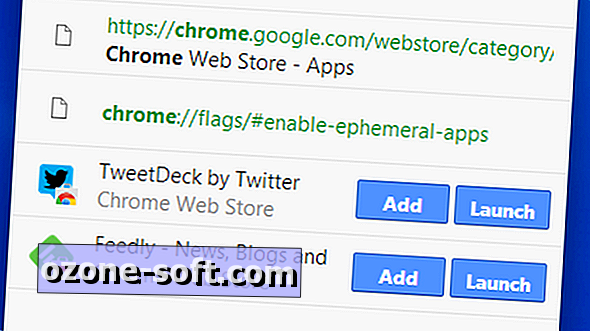

Zanechajte Svoj Komentár